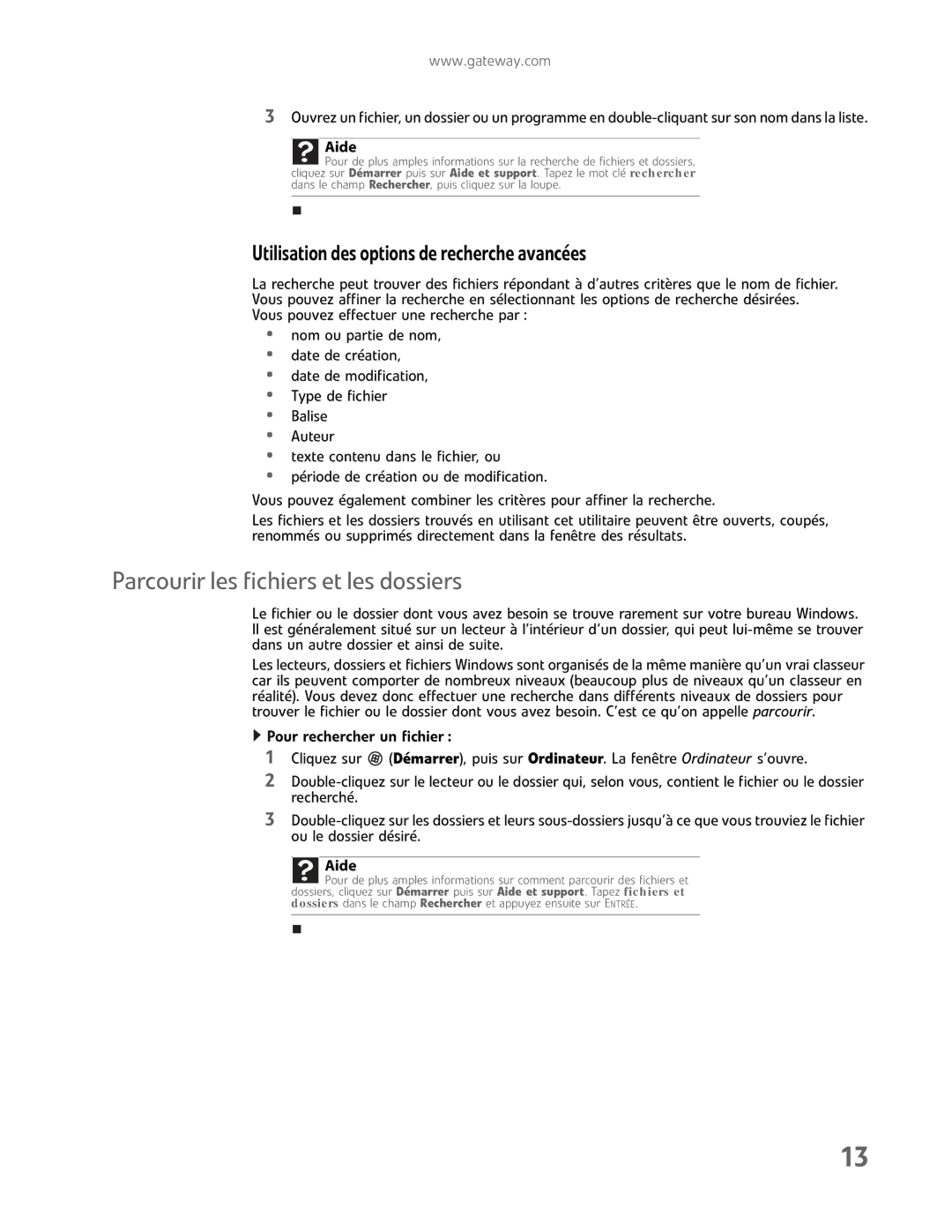www.gateway.com
3Ouvrez un fichier, un dossier ou un programme en
Aide
![]() Pour de plus amples informations sur la recherche de fichiers et dossiers, cliquez sur Démarrer puis sur Aide et support. Tapez le mot clé rechercher dans le champ Rechercher, puis cliquez sur la loupe.
Pour de plus amples informations sur la recherche de fichiers et dossiers, cliquez sur Démarrer puis sur Aide et support. Tapez le mot clé rechercher dans le champ Rechercher, puis cliquez sur la loupe.
Utilisationdesoptionsderechercheavancées
La recherche peut trouver des fichiers répondant à d’autres critères que le nom de fichier. Vous pouvez affiner la recherche en sélectionnant les options de recherche désirées. Vous pouvez effectuer une recherche par :
•nom ou partie de nom,
•date de création,
•date de modification,
•Type de fichier
•Balise
•Auteur
•texte contenu dans le fichier, ou
•période de création ou de modification.
Vous pouvez également combiner les critères pour affiner la recherche.
Les fichiers et les dossiers trouvés en utilisant cet utilitaire peuvent être ouverts, coupés, renommés ou supprimés directement dans la fenêtre des résultats.
Parcourir les fichiers et les dossiers
Le fichier ou le dossier dont vous avez besoin se trouve rarement sur votre bureau Windows. Il est généralement situé sur un lecteur à l’intérieur d’un dossier, qui peut
Les lecteurs, dossiers et fichiers Windows sont organisés de la même manière qu’un vrai classeur car ils peuvent comporter de nombreux niveaux (beaucoup plus de niveaux qu’un classeur en réalité). Vous devez donc effectuer une recherche dans différents niveaux de dossiers pour trouver le fichier ou le dossier dont vous avez besoin. C’est ce qu’on appelle parcourir.
![]() Pour rechercher un fichier :
Pour rechercher un fichier :
1Cliquez sur ![]() (Démarrer), puis sur Ordinateur. La fenêtre Ordinateur s’ouvre.
(Démarrer), puis sur Ordinateur. La fenêtre Ordinateur s’ouvre.
2
3
Aide
![]() Pour de plus amples informations sur comment parcourir des fichiers et dossiers, cliquez sur Démarrer puis sur Aide et support. Tapez fichiers et dossiers dans le champ Rechercher et appuyez ensuite sur ENTRÉE.
Pour de plus amples informations sur comment parcourir des fichiers et dossiers, cliquez sur Démarrer puis sur Aide et support. Tapez fichiers et dossiers dans le champ Rechercher et appuyez ensuite sur ENTRÉE.
13